Migliori impostazioni Black Ops 6
Hai da poco acquistato Black Ops 6, il sesto capitolo della serie (il ventunesimo dell'intera saga di Call of Duty), e stai iniziando a prendere confidenza con il suo gameplay, le armi e i controlli. Dopo aver mosso i primi passi all'interno delle varie campagne, però, ha sùbito avuto la sensazione che l'esperienza complessiva di gioco potrebbe essere sensibilmente migliorata agendo sulle diverse opzioni messe a disposizione dal titolo, ma prima di settarle vorresti qualche consiglio pratico per ottimizzarle.
Beh, se le cose stanno effettivamente così, posso sicuramente suggerirti io le migliori impostazioni Black Ops 6 che puoi applicare nella versione del videogioco relativo alla piattaforma a tua disposizione, che si tratti di una console o di un PC per il gaming. Nello specifico, ti mostrerò quelle che, a mio avviso, rappresentano delle scelte ideali per quanto riguarda il controller, la grafica e l'audio.
Ovviamente, molto dipende anche dagli specifici requisiti hardware (soprattutto se utilizzi il computer), dal tuo personale modo di giocare e dalla modalità prescelta (multigiocatore o campagna single player), ma sono certo che i consigli che troverai nel corso dei prossimi capitoli potranno rappresentare un'ottima base da cui partire per, è proprio il caso di dirlo, “correggere il tiro”. Allora, sei pronto? Sì? Ottimo, in tal caso a me non resta che augurarti buona lettura e, soprattutto, buon divertimento!
Indice
- Migliori impostazioni Black Ops 6 PS5 e PS4
- Migliori impostazioni Black Ops 6 Xbox
- Migliori impostazioni Black Ops 6 PC
Migliori impostazioni Black Ops 6 PS5 e PS4
Per cominciare, ti mostrerò quelle che, a mio avviso, sono le migliori impostazioni Black Ops 6 PS5 e PS4 per quanto riguarda il controller, la grafica e l'audio. Per semplificarti la consultazione, ho appositamente realizzato dei capitoli dedicati a tali caratteristiche.
Migliori impostazioni controller Black Ops 6
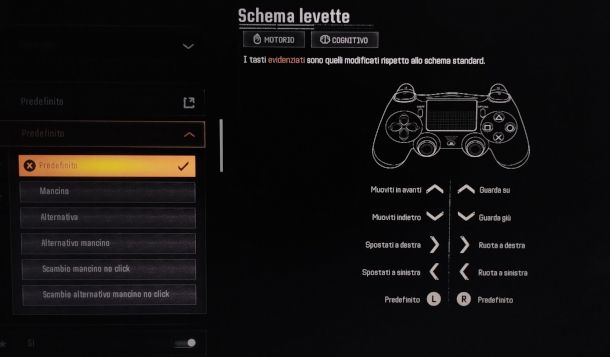
Se ti stai chiedendo quali sono le migliori impostazioni controller Black Ops 6 nella versione del videogioco per le console di Sony compatibili, ovvero PS4 e PS5, ti consiglio innanzitutto di mantenere lo schema predefinito delle levette e del controller, a meno che tu non abbia già sperimentato in precedenza una combinazione migliore o più adatta alle tue peculiarità, come quella per mancini.
La sensibilità orizzontale e verticale, che determina quanto velocemente il tuo personaggio può spostare lo sguardo verso destra/sinistra e in alto/basso, essenziale per la mira e per le fasi di gioco più concitate, risulta più fluida e naturale con valori compresi fra 6 e 9. Personalmente ti consiglio di mantenere più elevati quelli orizzontali, in quanto i movimenti laterali avvengono con maggiore frequenza rispetto a quelli verticali, che di norma richiedono maggiore precisione e stabilità.
Mantieni disattivate le successive opzioni lasciando l'interruttore a No, e valuta la presenza della vibrazione del controller, che può risultare fastidiosa e incidere sulla reattività, o eventualmente pigia il tasto quadrato del gamepad e modifica l'intensità della stessa mediante la relativa barra di regolazione.
Passiamo ora alla gestione della cosiddetta zona morta delle levette, ovvero la definizione dell'area dello stick nella quale i movimenti non vengono registrati. Ti suggerisco, innanzitutto, di attivare la modalità di test e di provare la corretta regolazione degli assi nello schema a fianco. In base all'esito riscontrato e alle condizioni di usura del gamepad, provvedi poi a modificare le varie opzioni sottostanti, soprattutto se riscontri del drift, ovvero un movimento indipendente del mirino.
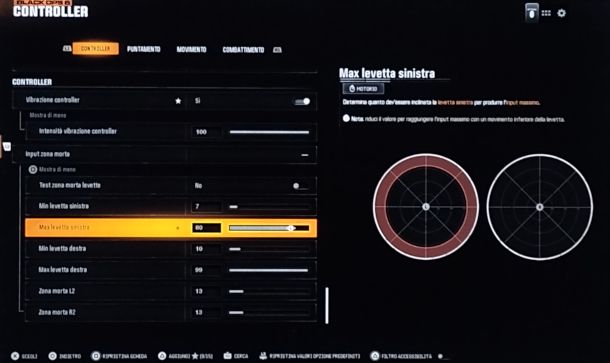
La levetta di sinistra, che comanda il movimento del personaggio, può essere modificata in maniera significativa abbassando i relativi valori Min e Max di circa il 20 o 30% (ma anche di più se, dopo aver provato, ti ci trovi a tuo agio), ad esempio fra 7/8 e fra 70/80. In questo modo puoi aumentare la sensibilità e consentire di registrare i movimenti più leggeri.
Anche la visuale, che viene gestita dalla levetta destra, può essere regolata di conseguenza, sempre in funzione delle tue preferenze e della condizione degli analogici. Definisci poi la sensibilità del grilletto relativo ai pulsanti L2 e R2 . In questo caso sono consigliabili valori bassi per una risposta efficace e immediata.
Lascia invariata la configurazione della mira nella sezione Puntamento, mantenendo in particolare attive la funzioni di mira assistita e di aiuto in modalità mirino. Le uniche eccezioni riguardano alcune impostazioni avanzate, visualizzabili nella relativa sezione: qui, infatti, trovi le opzioni Tempo transizione sensibilità modalità mirino preimpostata a Graduale e Tipo curva di reazione mira impostata preimpostata a Standard.
Ora, se devi prendere confidenza con il gameplay, lasciale pure così come sono, ma se hai esperienza e ti sei trovato bene con le precedenti edizioni di Call Of Duty, seleziona rispettivamente Immediato e Dinamica per ripristinare queste caratteristiche, le quali in sostanza rendono più veloce il passaggio dal fuoco non mirato a quello con mirino e il movimento iniziale del puntamento.
Nella scheda Movimento trovi diverse funzioni assistite o automatiche che agevolano nell'esecuzione di determinate azioni (scatto, scivolamento, tuffo, utilizzo dei veicoli), e quelle presenti di default risultano valide sia per i giocatori pro, sia per quelli meno esperti o alle prime armi. Lo stesso dicasi per le impostazioni presenti nella scheda Combattimento.
Migliori impostazioni grafiche Black Ops 6
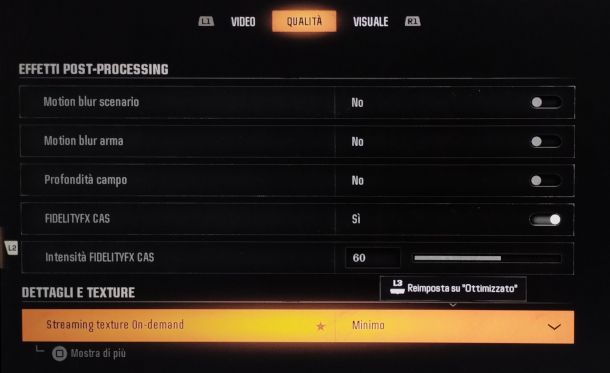
Per quanto riguarda le migliori impostazioni grafiche Black Ops 6, partiamo dal presupposto che è opportuno mettere in atto degli accorgimenti differenti fra la modalità di gioco Multiplayer, nella quale va data priorità alla reattività e alle prestazioni, e quella Campagna, dove è possibile concedersi qualche “licenza” per mettere in risalto l'aspetto cinematografico e l'immersione narrativa.
Detto ciò, mantieni in tutti i casi attivo l'HDR in presenza di uno schermo compatibile, lascia una frequenza di aggiornamento massima e regola la luminosità in base alle tu esigenze.
A seguire, se dunque hai attivato un piano PlayStation Plus e hai intenzione di partecipare a delle lunghe sessioni di gioco online, nelle quali poter sfruttare al massimo le potenzialità della console e migliorare le tue performance, lascia la modalità Eco attiva in modalità Efficienza.
Nella scheda Qualità, quindi, disattiva tutti gli effetti Post-processing (motion blur e profondità campo) e abilita la funzione FIDELITYFX CAS per aumentare la nitidezza, regolando la sottostante barra a un valore intermedio (fra 50 e 70). Procedi poi a impostare al valore Minimo la voce Streaming texture On Demand, sempre per favorire la fluidità nel gioco online.
Nella schermata Visuale, modifica le caratteristiche Campo visivo arma e Campo visivo veicolo applicando la modalità Larga, soprattutto se ami godere di una visuale ampia e ti piace la competitività, quindi cambia i valori relativi alla sezione Telecamera applicando quelli più bassi (Minimo) e lasciando disabilitato il Flashbang invertito.
Come detto in precedenza, puoi tranquillamente mantenere invariate le preferenze di qualità e visuale nel gioco offline, con tutti gli effetti attivi, per favorire la componente narrativa e la spettacolarità delle scene.
Le impostazioni grafiche dell'interfaccia, infine, possono essere mantenute così come sono, a meno che tu non voglia avvalerti di una delle funzioni accessorie non attive di default, come quelle di supporto visivo e cognitivo, ad esempio sottotitoli, testi più grandi e contrasto elevato, le quali possono risultare utili soprattutto in modalità Campagna.
Consulta anche i preset della sezione Interfaccia di gioco per regolare e centrare la zona visibile, modificare il tipo di bussola e impostare il tempo di dissolvenza dei comandi che mostrano salute, equipaggiamento, armi e guida dei veicoli.
Migliori impostazioni audio Black Ops 6
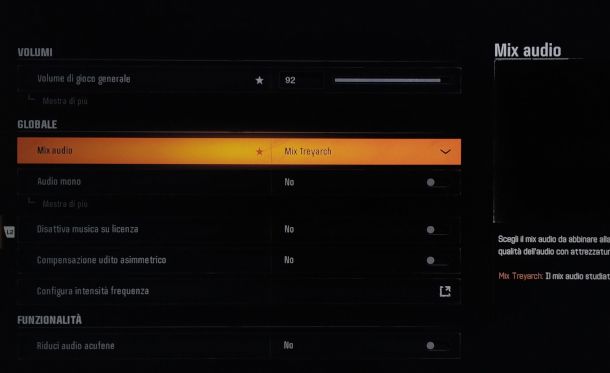
Per quanto concerne le migliori impostazioni audio Black Ops 6 per PS5 e PS4, in realtà non c'è molto da dire, in quanto molto dipende dalle caratteristiche dell'impianto di riproduzione che hai a disposizione e dalle tue preferenze personali.
Fermo restando che il volume e la selezione del Mix audio rimangono una scelta soggettiva funzionale alla tipologia di impianto sonoro a propria disposizione, considera che comunque l'opzione predefinita Mix Treyarch rimane una soluzione validissima ed equilibrata.
Ad ogni modo, nel relativo menu hai a disposizione soluzioni specifiche per le cuffie (soprattutto se disponi di cuffie o auricolari per gaming), e per Home Theatre.
Puoi anche scegliere di attivare la modalità Sucker Punch per ridurre la gamma dinamica del suono, ovvero la differenza tra i rumori più forti (come esplosioni) e quelli più deboli (come i passi). Ti segnalo, poi, la disponibilità dell'opzione Amplificazione vocale per migliorare l'ascolto dei dialoghi.
Infine, su PS5, agendo dal menu Preimpostazione indicatore colpi, hai modo di definire la tipologia di suono che viene riprodotto quando colpisci un nemico (hitmarker), e di adattarlo al tuo stile di gioco. L'opzione Classico mantiene l'audio caratteristico della saga, se sei “affezionato” a questa componente.
Migliori impostazioni Black Ops 6 Xbox

Se vuoi sapere quali sono le migliori impostazioni Black Ops 6 Xbox, considera che non ci sono particolari differenze con l'edizione del videogioco per le console Sony, e puoi tranquillamente fare riferimento al capitolo precedente per impostare le varie preferenze nella modalità multiplayer o campagna, qualunque sia il modello di Xbox a tua disposizione.
Migliori impostazioni Black Ops 6 PC

La versione per PC di Black Ops 6 presenta un maggior numero di opzioni di configurazione che permettono di personalizzare maggiormente l'esperienza di gioco e adattarla alle caratteristiche del proprio hardware, particolarmente utili nei PC per il gaming assemblati. In considerazione di ciò, posso solo darti delle indicazioni di massima su alcuni settaggi che possono risultare compatibili con la maggior parte degli scenari di utilizzo.
Partiamo dalle migliori impostazioni Black Ops 6 PC relative al controller, dove in realtà valgono le medesime considerazioni fatte nel precedente capitolo relativo alle console PS5 e PS4: ti consiglio, dunque, ti modificare in particolare la sensibilità delle levette in orizzontale e verticale considerando un valore intermedio di partenza pari a 8, e di gestire con accortezza la zona morta in funzione della tipologia di gamepad in tuo possesso e dello stato degli stick. Un buon compromesso, a mio parere, è quello di applicare una riduzione media del 25% sui valori massimi.
Per quanto riguarda le impostazioni Black Ops 6 PC grafiche, di seguito ti riporto alcune specifiche preferenze standard (monitor e adattatore video devono necessariamente corrispondere ai modelli in uso) che possono andare bene per diverse configurazioni hardware e garantiscono di norma un gameplay fluido, soprattutto in modalità multiplayer.
Nella sezione Video, dunque, seleziona come Modalità Display l'opzione Schermo intero senza bordi e lascia la Frequenza di Aggiornamento Schermo al massimo, quindi imposta come Proporzioni immagine la modalità Automatico. Per il valore di Gamma Display utilizza 2.2 (sRGB) e attiva la funzione Bassa Latenza Nvidia Reflex.
Disattiva poi tutte le funzioni V-Sync (gioco e menu) e seleziona l'opzione Illimitato in corrispondenza della voce Limite Framerate Personalizzato, disattivando poi la Risoluzione Dinamica.
Nella scheda Qualità è importante attivare la funzione FidelityFX CAS con intensità elevata fra 80 e 100 per migliorare la nitidezza. Puoi impostare come Obiettivo scala Vram il valore 90, mentre per il resto ti consiglio di disattivare le altre funzioni, oppure impostare il valore minimo (ad esempio Basso o Molto basso), soprattutto in quelle presenti nelle sezioni relative a Dettagli e texture. In particolare, alla voce Streaming Texture On-Demand seleziona l'opzione Minimo, scegliendo i valori più bassi anche nelle relative barre di regolazione.
Lo stesso vale per le sezioni Ombre e illuminazioni, Ambiente e Telecamera, che includono a loro volta funzionalità molto dispendiose e non particolarmente utili al gameplay. Nell'area dedicata al Campo visivo, invece, alza il FOV fra 105 e 120 e scegli le opzioni Relativa e Larga in corrispondenza rispettivamente delle voci Campo visivo modalità mirino e Campo visivo arma, al fine di prediligere la visuale ambientale.
Lascio a te la definizione delle caratteristiche relative all'interfaccia di gioco, mentre per quanto riguarda le impostazioni audio di Black Ops 6 su PC non c'è granché da segnalare. Oltre a definire i dispositivi audio, qui puoi gestire il volume delle singole componenti sonore (musica, dialoghi ed effetti) e selezionare un protocollo Mix audio idoneo alle tue preferenze: quello impostato di default, denominato Mix Treyarch, risulta particolarmente equilibrato, versatile e soddisfacente.

Autore
Salvatore Aranzulla
Salvatore Aranzulla è il blogger e divulgatore informatico più letto in Italia. Noto per aver scoperto delle vulnerabilità nei siti di Google e Microsoft. Collabora con riviste di informatica e cura la rubrica tecnologica del quotidiano Il Messaggero. È il fondatore di Aranzulla.it, uno dei trenta siti più visitati d'Italia, nel quale risponde con semplicità a migliaia di dubbi di tipo informatico. Ha pubblicato per Mondadori e Mondadori Informatica.






